FooEvents POS se přímo integruje s Terminál Square zařízení a podporuje ruční zadávání karet pro zachycení osobních plateb kartou.
Sekce #
- Požadavky
- Nastavení
- Vytvoření nové aplikace Square
- Square Sandbox
- Integrace terminálu Square
- Nastavení zásuvného modulu
- Párování terminálu Square
- Odpojení svorky Square
- Zpracování plateb na pokladně pomocí terminálu Square
- Ruční zpracování karet u pokladny
- Vrácení objednávky
Požadavky
Pro integraci platby Square jsou vyžadovány následující položky:
- FooEvents POS aktivovaný a nainstalovaný plugin na vašich webových stránkách
- Účet Square kde měna odpovídá měně vašeho obchodu WooCommerce.
- Terminál Square
- Poznámka: Hardware Square je v současné době k dispozici zákazníkům v oblasti US, Kanada, Austrálie, Japonsko... Spojené království, Irská republika, Francie a Španělsko, nicméně čtečku nepotřebujete. ruční zadávání karet.
Nastavení
Aby bylo možné FooEvents POS a Square abyste mohli vzájemně komunikovat, je třeba. vytvořit nový nebo aktualizovat stávající Square ve vaší aplikaci Square Dashboard pro vývojáře.
Vytvoření nové aplikace Square
Otevřete si Square Dashboard pro vývojáře a vyberte Nová aplikace, Vytvoření první aplikace pokud se jedná o nový účet NEBO Otevřít dříve vytvořenou aplikaci, pokud již na vašem účtu existuje.
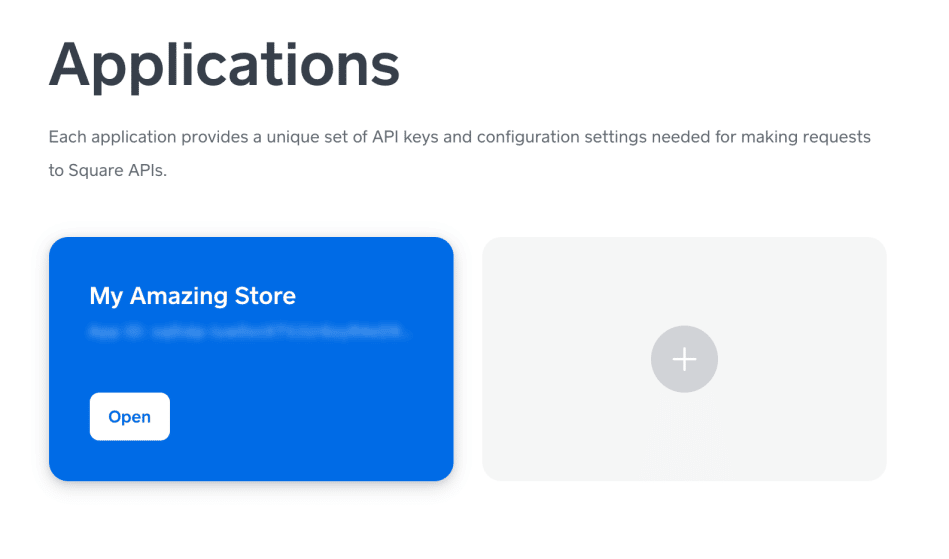
Při vytváření nová aplikace, budete muset zadat název vaší aplikace a souhlasit s Square Podmínky služby pro vývojáře.
. Poté otevřete nově vytvořenou nebo stávající aplikaci. Pokud jste vytvořili novou aplikaci, bude automaticky nastavena tak, aby používala nejnovější verzi produkčního rozhraní API Square. Pokud používáte existující aplikaci, doporučujeme, aby byla z důvodu bezpečnosti a funkčnosti nastavena na používání nejnovější verze produkčního rozhraní API Square. O tom, že je verze produkčního API vaší aplikace nastavena na nejnovější verzi, se můžete přesvědčit tak, že přejdete na spodní část stránky. Pověření strana.
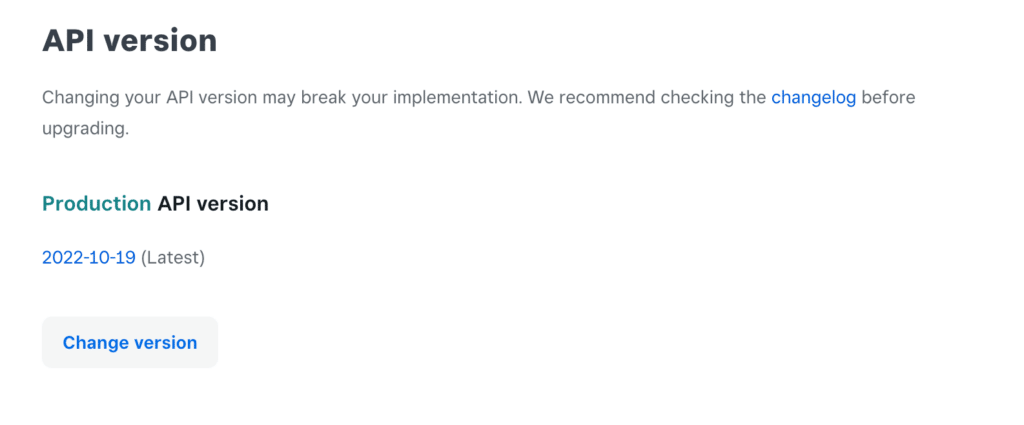
Pokud používáte stávající aplikace, již máte integraci nastavenou pomocí starší verze produkčního rozhraní API Square a obáváte se, že změnou verze rozhraní API rozbijete svou současnou implementaci, doporučujeme vám pro jistotu vytvořit raději novou aplikaci pro vaše rozhraní API. FooEvents POS integraci.
Kliknutím na Výroba se zobrazí vaše jedinečné ID aplikace a Přístupový token. Tyto dva klíče musíte zadat do svého Nastavení zásuvného modulu FooEvents POS.
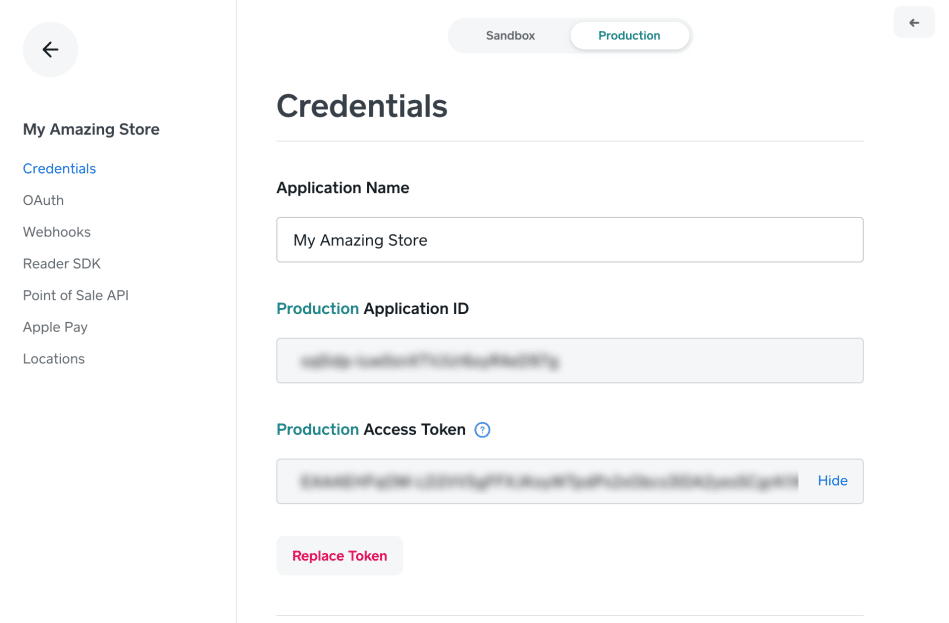
Dále vyberte Rozhraní API pro prodejní místa a ujistěte se, že máte stále Výroba vybraná karta.
Square Sandbox
FooEvents POS využívá Square Rozhraní API pro prodejní místa abyste mohli odesílat žádosti o platbu na svůj účet Square.
Upozornění: Rozhraní API prodejního místa není v současné době podporováno prostředím Square Sandbox. Aktuální stav si můžete prohlédnout výběrem možnosti Sandbox na kartě Rozhraní API pro prodejní místa strana.
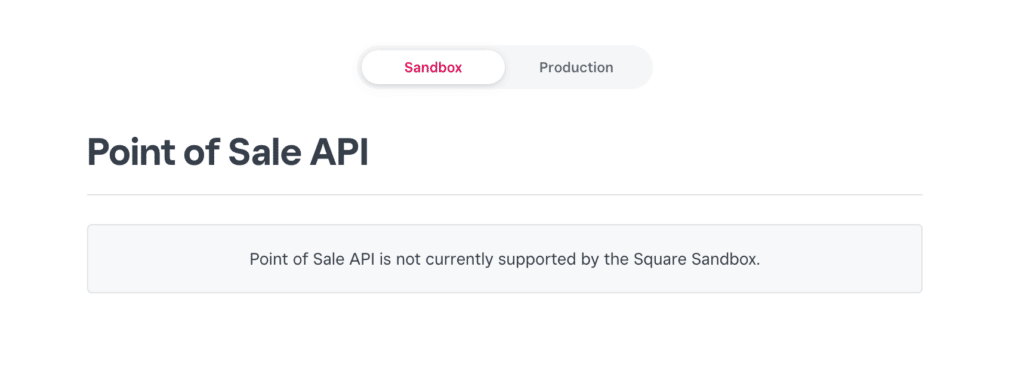
Integrace terminálu Square
Pokud plánujete integraci FooEvents POS s Terminál Square, je třeba přidat FooEvents POS webhook do aplikace Square. Z Výroba klikněte na položku nabídky "Webhooks" a rozbalte její podnabídku. Výběrem položky podnabídky "Subscriptions" zobrazte podnabídku Odběry webových háčků sekce.
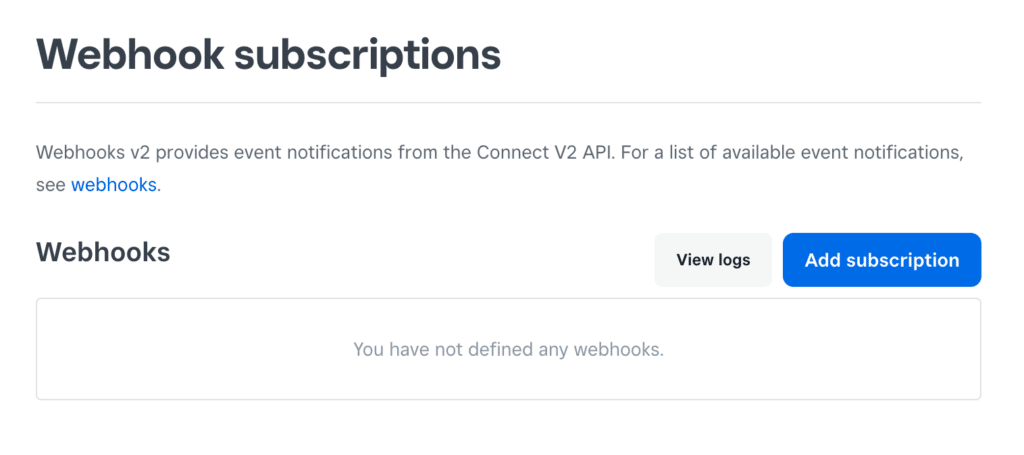
Klikněte na "Přidat předplatné" a zadejte název webhooku, například "FooEvents Terminál API". Zadejte adresu URL webhooku pro vaše webové stránkye Např:
[VAŠE STRÁNKA]/wp-json/fooeventspos/v5/webhook_square
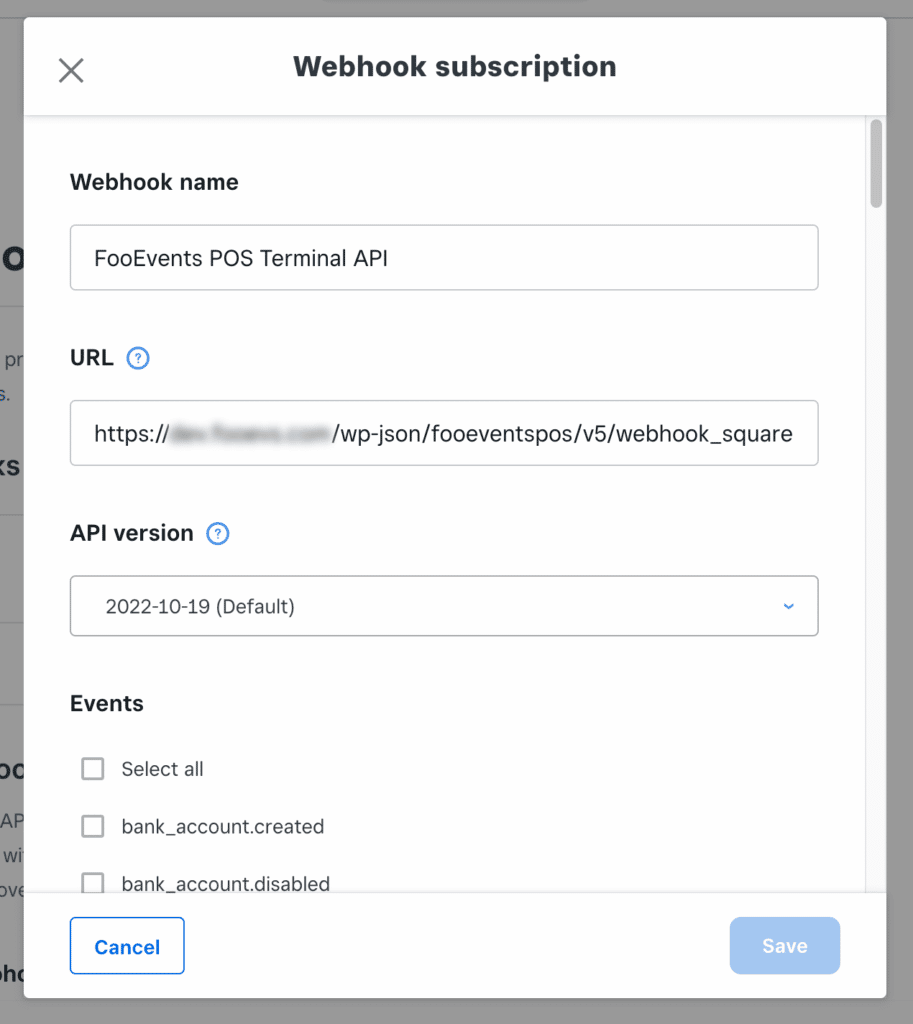
Dále je třeba, abyste zařízení Square sdělili, které události má odesílat. FooEvents POS zaškrtnutím každé příslušné události.
FooEvents POS potřebuje být informován o následujících událostech:
- device.code.paired
- terminal.checkout.updated
- terminal.refund.updated
Po kliknutí na "Uložit" se zobrazí nově přidaný odběr webhooku.
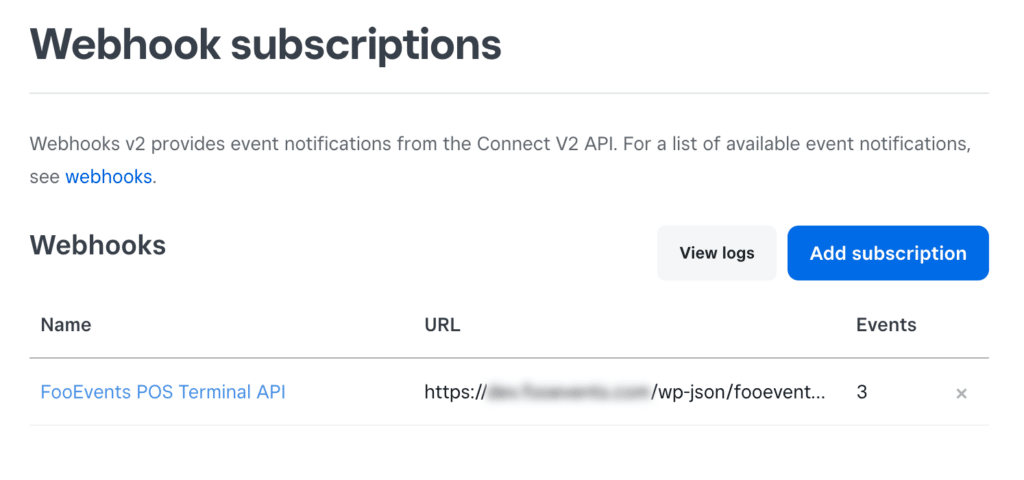
Nastavení zásuvného modulu
Po zkopírování výroby ID aplikace a Přístupový token, přejděte na svůj Přístrojová deska WordPress a otevřete nastavení zásuvných modulů. Pod Integrace Square, vložte svůj ID aplikace a Přístupový token, pak uložení nastavení a můžete vyrazit!
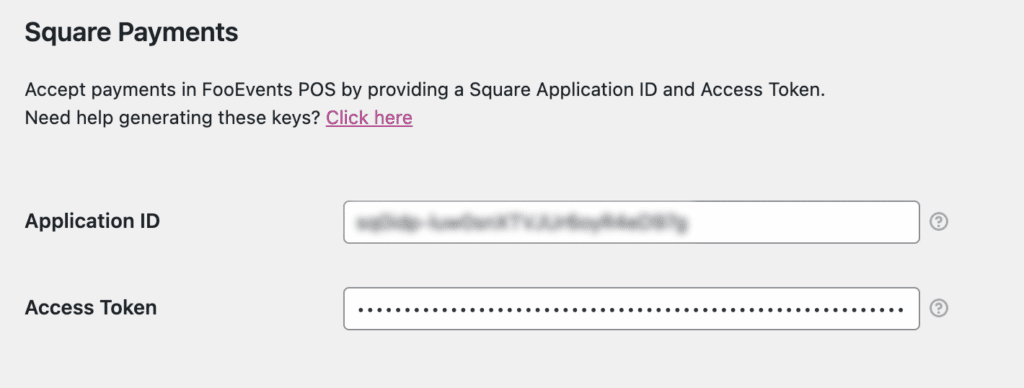
Párování terminálu Square
Aby bylo možné zpracovat platbu u pokladny pomocí Terminál Square, je třeba spárovat koncové zařízení s FooEvents POS.
Chcete-li spárovat koncové zařízení s FooEvents POS, otevřete FooEvents POS Nastavení a přejděte dolů na Nastavení Square. Zde můžete vybrat, které umístění Square má být přiřazeno k zařízení, které. FooEvents POS je spuštěn. Pokyny k nastavení více než jednoho umístění Square naleznete v dokumentu Správa více lokalit pomocí Square dokumentace nápovědy.
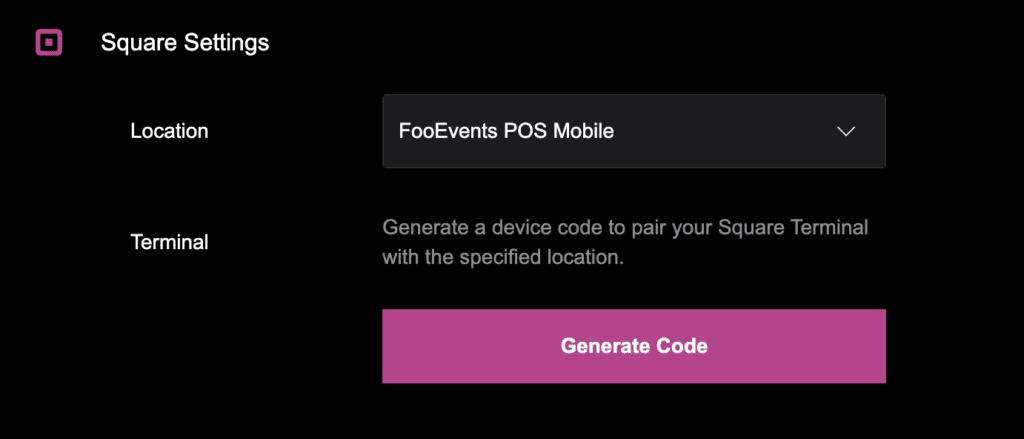
Poté se musíte přihlásit do terminálu pomocí příkazu kód zařízení které budou vygenerovány v FooEvents POS. Klikněte na "Generování kódu" vygenerujete nový kód zařízení. Po vygenerování kódu vám zbývá pouze 5 minut přihlásit se do terminálu před vypršením platnosti kódu zařízení, v takovém případě je třeba vygenerovat nový kód a znovu se pokusit o spárování.
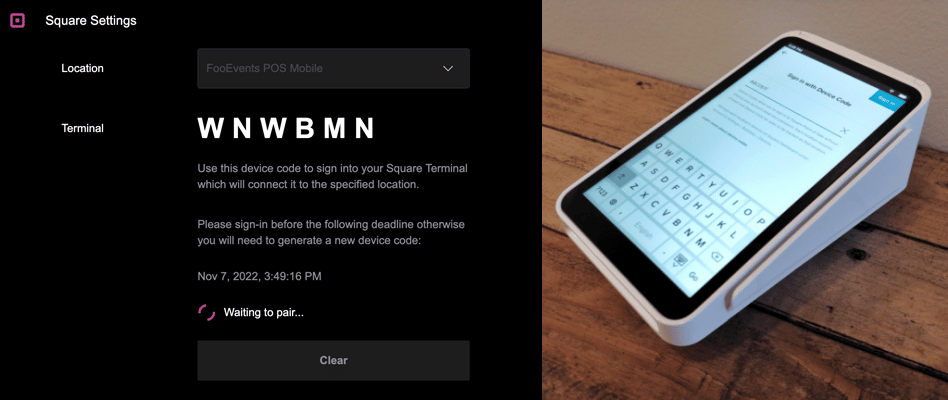
Jakmile zadáte kód zařízení a terminál se načte, zobrazí se okno Nastavení Square v FooEvents POS aplikace se aktualizuje a zobrazí, že bylo se zařízením úspěšně spárováno.
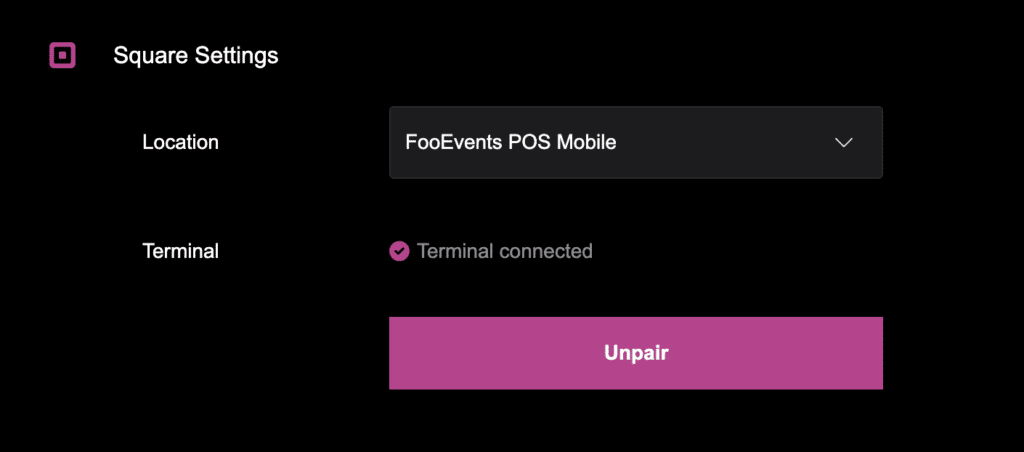
Po úspěšném spárování zařízení, FooEvents POS si bude při zachycování plateb pamatovat jedinečný identifikátor zařízení, dokud nebude zařízení výslovně nepárový. To znamená, že můžete spárovat stejné zařízení s více zařízeními. FooEvents POS aplikace podle výše uvedených pokynů.
Chcete-li zadat nový kód zařízení na terminálu Square, který byl vygenerován jiným zařízením. FooEvents POS aplikace, musíte se ze spárovaného zařízení odhlásit, když opouštíte FooEvents POS aplikace ve svém spárovaný stát. Na adrese odhlášení páru Terminál Square, přejetím prstem po zařízení z levé strany obrazovky zobrazte vysouvací nabídku, klepněte na položku . Nastavení a pak klepněte na Odhlásit se které vrátí zařízení na přihlašovací obrazovku. Poté se můžete znovu přihlásit pomocí nového kódu zařízení.
Odpojení svorky Square
Pokud FooEvents POS je spárován s konkrétním Terminál Square a chcete jej spárovat s jiným zařízením nebo změnit umístění Square, které FooEvents POS se spojí se spárovaným zařízením, musíte nejprve klepnout na tlačítko Zrušení párování Tlačítkem zrušíte spárování zařízení, abyste mohli zvolit jiné umístění a vygenerovat nový kód zařízení. Postup na adrese odhlášení páru Terminál Square, přejetím prstem po zařízení z levé strany obrazovky zobrazte vysouvací nabídku, klepněte na položku . Nastavení a pak klepněte na Odhlásit se které vrátí zařízení na přihlašovací obrazovku. Poté se můžete znovu přihlásit pomocí nově vygenerovaného kódu zařízení.
Zpracování plateb na pokladně pomocí terminálu Square
Když jste připraveni dokončit objednávku v systému Pokladna obrazovka v FooEvents POS pomocí párového Terminál Square, vyberte Square Platba terminálem jako způsob platby.
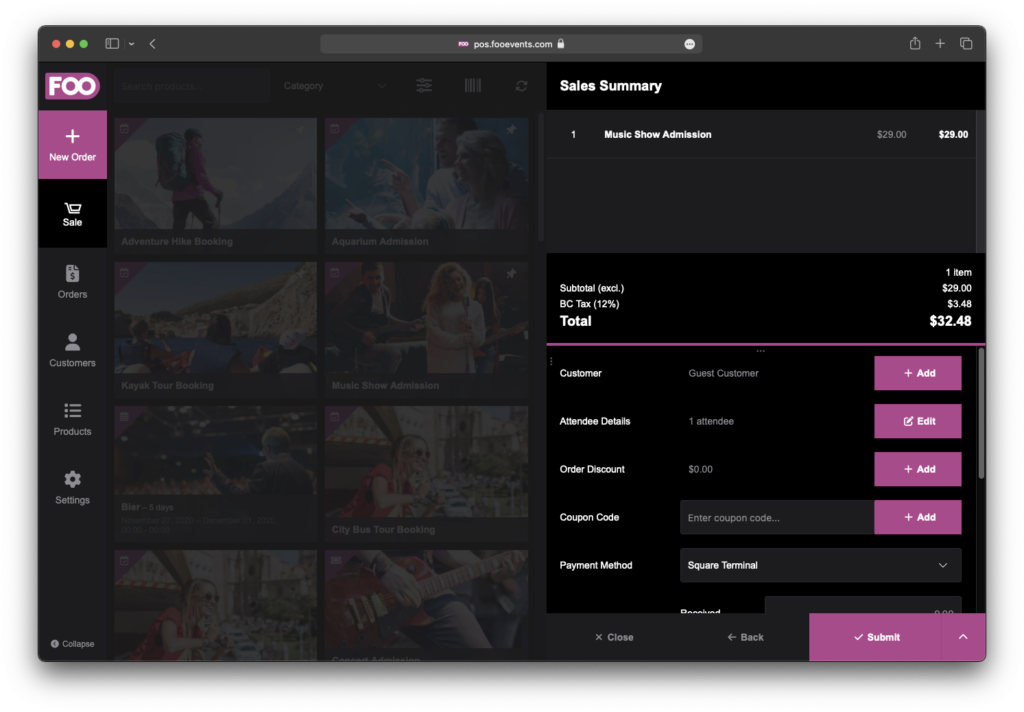
Když kliknete na Tlačítko Pay, bude vám zaslán požadavek na pokladnu. Terminál Square. Postupujte podle pokynů na Terminál Square za účelem zpracování platby. Na stránkách FooEvents POS aplikace počká, dokud nebude objednávka úspěšně dokončena.
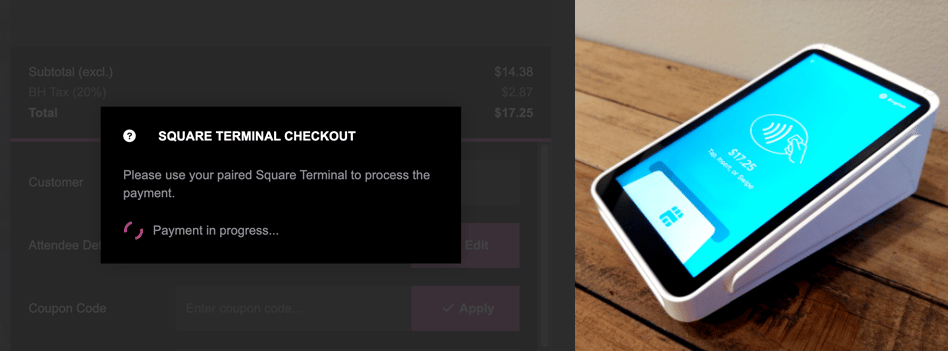
Po úspěšném dokončení platby se FooEvents POS aplikace odešle objednávku do vaší databáze WooCommerce a objednávka bude odeslána a označena jako Dokončeno ve vašem obchodě WooCommerce. Transakce Square bude propojena s vaší objednávkou WooCommerce. Pokud otevřete dokončenou objednávku na Objednávky se zobrazí zvýrazněný způsob platby, pokud byl ke zpracování platby použit Square. Kliknutím na tento text se pro vaše pohodlí otevře propojená transakce Square v okně prohlížeče.
Pokud přejdete na WooCommerce Objednávka ve vašem Přístrojová deska WordPress, uvidíte způsob platby označený jako Square spolu s odkazem na Zobrazit transakci na nové kartě prohlížeče.
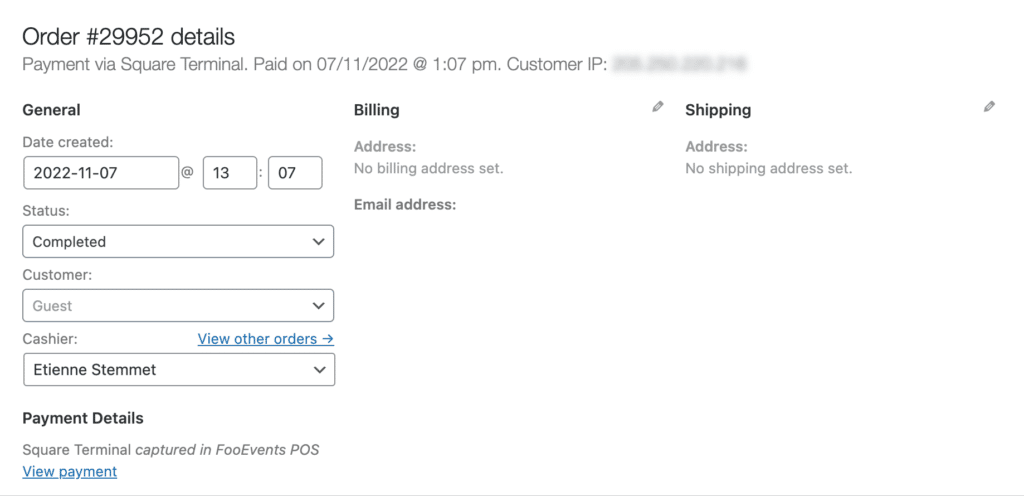
Ruční zpracování karet u pokladny
Pokud nemáte Terminál Square nebo v případě nouze můžete při placení zadat údaje o kartě zákazníka ručně, abyste mohli zpracovat platbu objednávky. Vyberte Square Ruční platba jako způsob platby.
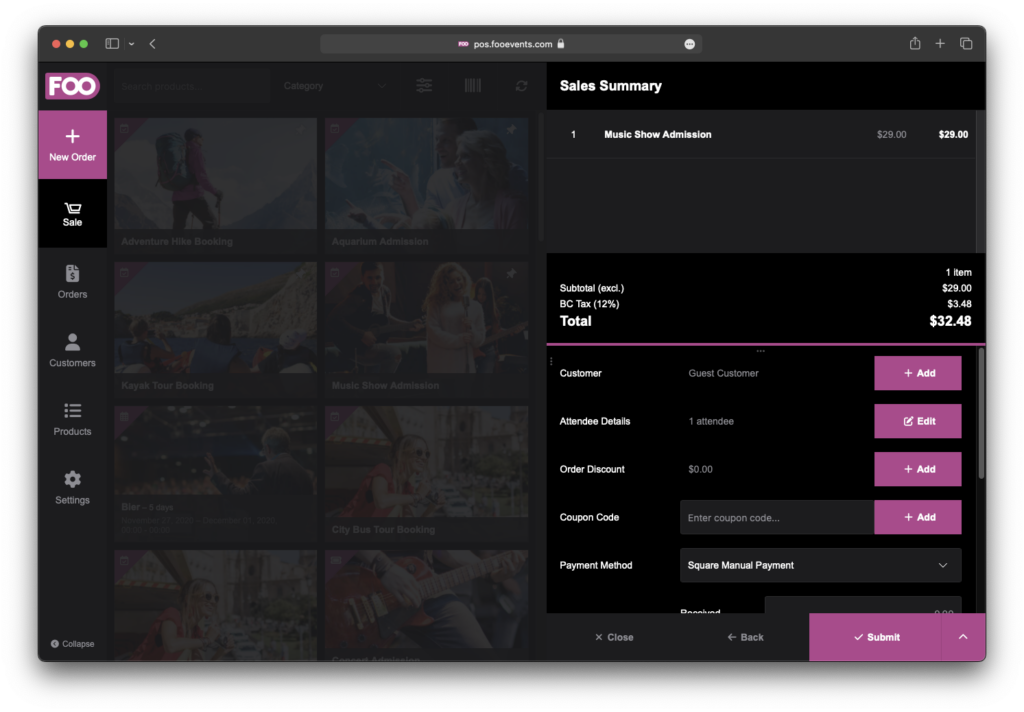
Když kliknete na Tlačítko Pay, zobrazí se formulář, který umožňuje zadat číslo karty, datum platnosti a CVC za účelem zpracování platby. Po úspěšném odeslání platby se FooEvents POS aplikace dokončí objednávku a odešle ji do vašeho obchodu WooCommerce.
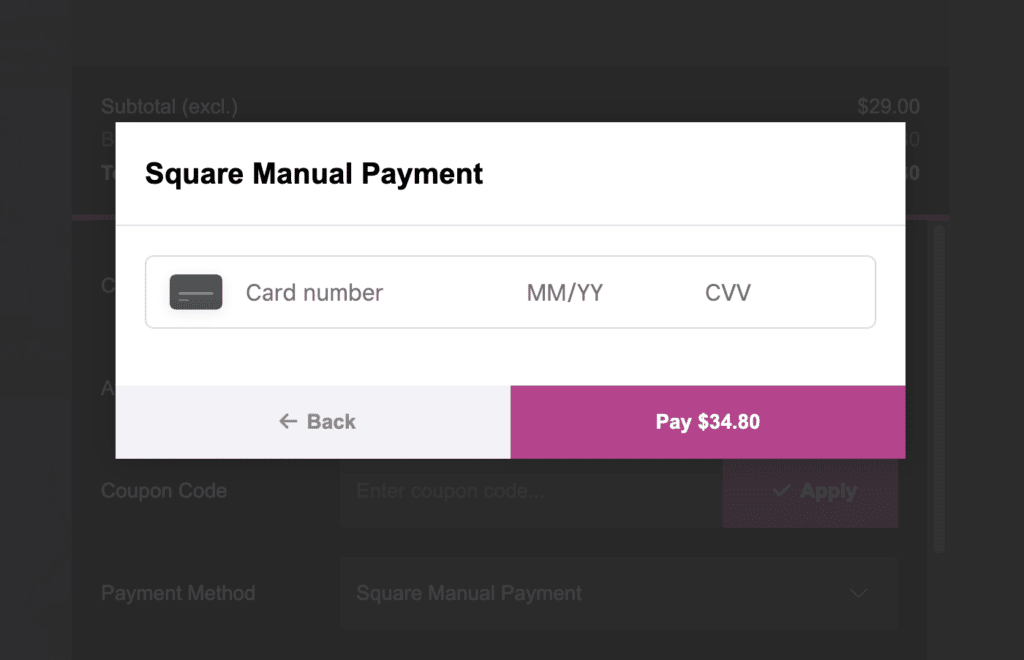
Vrácení objednávky
Pokud jste zadali svůj Přístupový token Square v Nastavení zásuvného modulu FooEvents POS a vrátíte objednávku v FooEvents POS aplikace, bude transakce Square automaticky vrácena na kartu, kterou byla platba původně provedena. Pokud transakce obsahovala rozdělení nabídek nebo vrácení peněz se nezdařilo z neznámého důvodu se stav objednávky změní na Vrácené prostředky v WooCommerce a chybová zpráva se zobrazí okno, které vám umožní zobrazit transakci a vrátit platbu ručně prostřednictvím vašeho účtu Square.
Upozornění: Vrácení peněz za objednávku, která byla původně zadána online (tj. ne přes FooEvents POS) nebo ručně přes aplikaci WooCommerce back-end nebude automaticky vrátit Platba Square. Pokud chcete vrátit peníze za objednávku ze svého Oblast administrace WordPress místo FooEvents POS nebo pokud chcete vrátit peníze za objednávku v systému FooEvents POS, která byla původně zadána online, musíte kliknout na tlačítko . Zobrazit transakci odkaz v zobrazení objednávky otevřít a ručně vrátit platbu prostřednictvím svého Square Přístrojová deska a poté nastavte Stav objednávky WooCommerce na Vrácené prostředky.
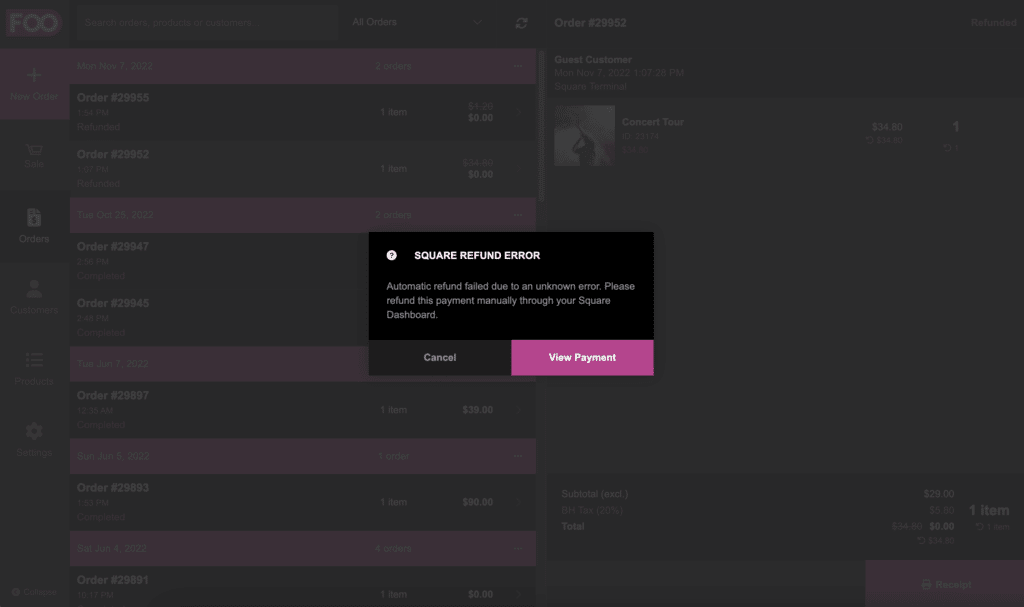
Pokud jste původně zpracovali platbu na spárovaném Terminál Square a je třeba předložit originál karty, bude zaslána žádost o vrácení peněz na spárovanou kartu. Terminál Square a FooEvents POS aplikace počká, dokud nebude vrácení peněz úspěšně dokončeno.
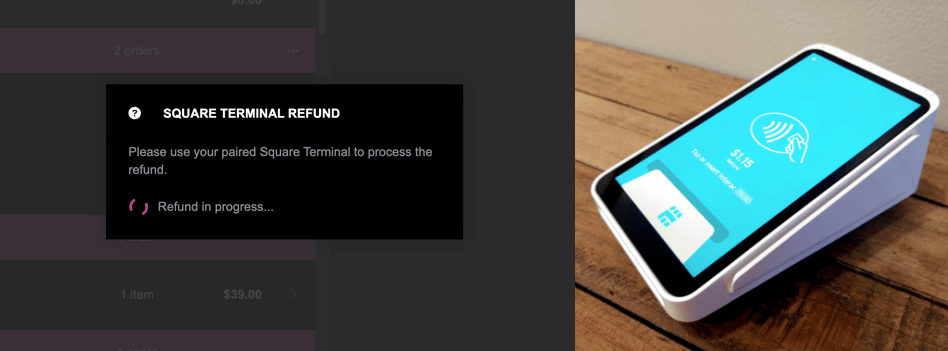
Upozornění: Vrácení peněz za objednávku ručně prostřednictvím WooCommerce automaticky nevrátí Platba Square. Pokud chcete vrátit peníze za objednávku ze svého Přístrojová deska WordPress místo FooEvents POS, je třeba kliknout na Zobrazit transakci odkaz v zobrazení objednávky otevřít a ručně vrátit platbu prostřednictvím svého Square Přístrojová deska a poté nastavte Stav objednávky WooCommerce na Vrácené prostředky.